上傳影片的長度限制
官方提及,YouTube上傳影片的長度上限為15分鐘,如要上傳超過 15 分鐘的影片,請按照下列步驟驗證您的 Google 帳戶:
-
在電腦上前往 https://www.youtube.com/verify。
-
按照相關步驟驗證您的 Google 帳戶。您可以選擇透過手機簡訊或自動語音來電來接收驗證碼。
-
Google 帳戶驗證完成後,您就能上傳超過 15 分鐘的影片。
上傳影片的檔案大小限制
官方提及,上傳的影片檔案大小不得超過 128 GB/片長不得超過 12 小時
上傳影片的數量限制
我自己在上傳時有遇到「伺服器拒絕接受檔案。請依照這些步驟操作,然後重新上傳檔案。」警訊,之後就都再也無法上傳了,點了依照這些步驟操作,但看來也沒啥鳥用。

官方的說明,我查不太到,不過有人也有遇到上傳影片的數量限制,該影片提及當該帳號的影片在2000個以內時,一天以上傳100個影片為上限,當帳號已有2000個影片時,一天就只能上傳50個影片, 看來和我遇到的相似,不過他的警訊是「The user has exceeded the number of videos they may upload.」,而這裡提及的一天,應該是24小時以內才對,所以如果遇到有相同問題的,請再等等吧。
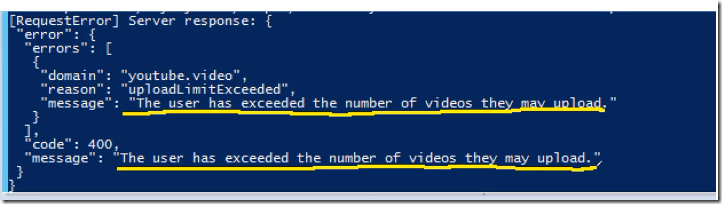
參考資料
先前在更換新版的WordPress之後,又有好一陣子忽略了Blog,最近在後台東更新套件西調整css的,結果發現有Error啦
這錯誤訊息如下:
Fatal error: Call to undefined method _WP_Editors::enqueue_default_editor() in
查了一下,原來是CKeditor套件的問題,要排除不難,請照著以下步驟進行
-
請在你的wordpress 目錄中 找尋 wp-content/plugins/ckeditor-for-wordpress 目錄
-
該目錄中有隻ckeditor_class.php 請編輯它
-
在程式最後加上以下片斷
public static function enqueue_default_editor() {} 就像下圖的位置
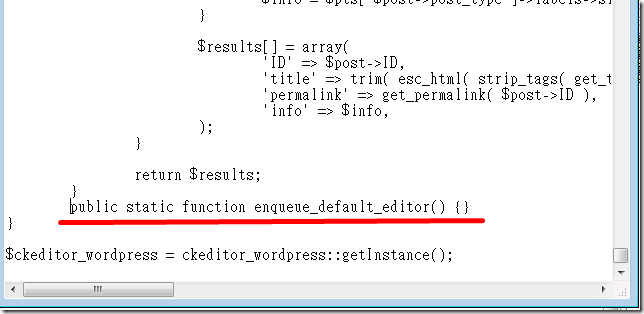
-
存檔後,再重新去reload剛剛的動作,就可以排除這問題啦!
不過很怪,為啥會少了這method,可能是wordpress改版後但ckeditor 沒配合實作這個method,看來之後的ckeditor plugin 應該會排除該問題才對。
參考資料:
https://jeremyeh.com/安裝ckeditor後打不開wordpress小工具的解決方法.html
前言
當一個Excel 有很多個工件表時,因為超過下方可以顯示的範圍,就想弄一個索引頁工作表,一個一個弄有點麻煩,所以去找了一下作法,分享給大家,用法很簡單,但至少你要會建立巨集,執行巨集。
產生索引頁的VBA
在檢視巨集之中開啟Microsoft Visual Basic for Applications 工具,建立以下的巨集
Sub ListWorkSheetNamesNewWs()
'
Dim xWs As Worksheet
On Error Resume Next
Application.DisplayAlerts = False
xTitleId = "Index"
Application.Sheets(xTitleId).Delete
Application.Sheets.Add Application.Sheets(1)
Set xWs = Application.ActiveSheet
xWs.Name = xTitleId
For i = 2 To Application.Sheets.Count
xWs.Range("A" & (i - 1)) = Application.Sheets(i).Name
xWs.Range("B" & (i - 1)).FormulaR1C1 = "=HYPERLINK(""#'" + Application.Sheets(i).Name + "'!A1"",""CLICK HERE"")"
Next
Application.DisplayAlerts = True
End Sub
然後再執行它,這樣你就會產生一頁名稱叫 Index的工作表,而後方有個Click Here 連結,點了就可以自動連結到你這個工作表了,是不是很簡單呢 !

參考資料
我是參考以下網站,弄成我想要的

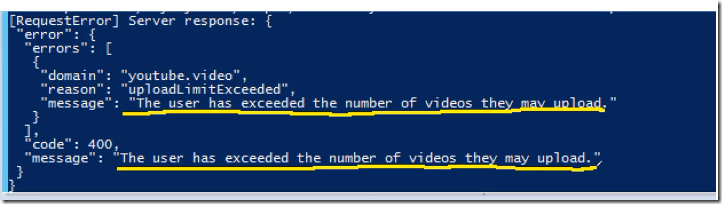
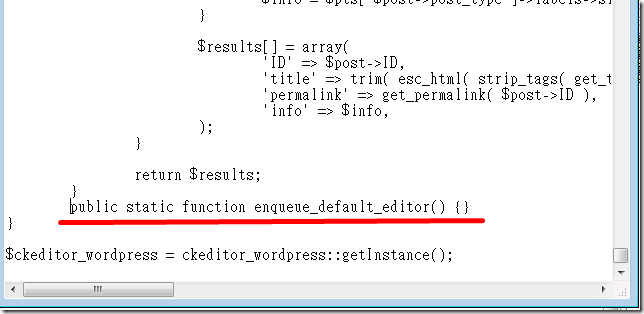



近期留言